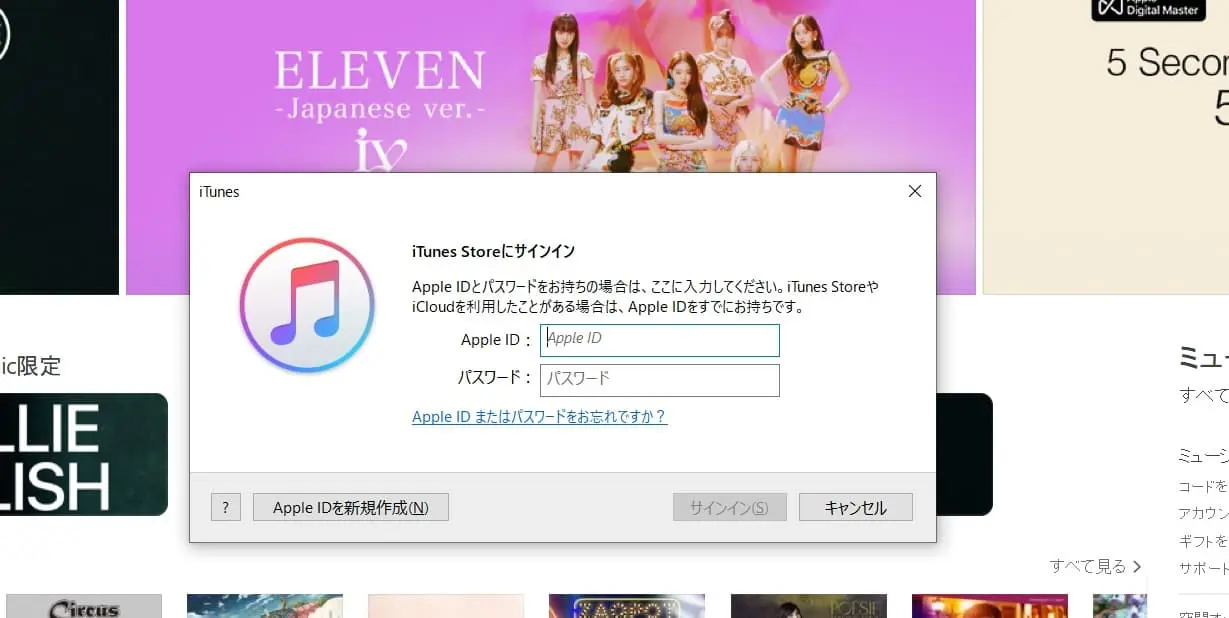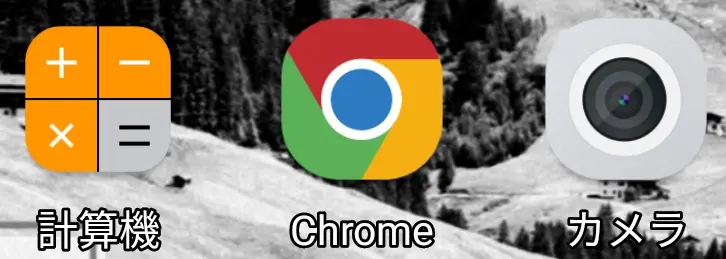iPhone13をお使いの方には必見です。
SIMなしiPhoneの活用方法がわかる!
iPhone13の機能に搭載された機能が超便利なんです。
これまでのiPhoneのスクリーンショットは、「ホームボタンと電源ボタンを同時に押す」でした。
iPhone13では、この「押す」ことはしなくていいんです。
MEMO
本体の「背面」を「2回トントン」叩くだけで、スクリーンショットができます。
ちょっとびっくりしますよ。

ふぉんちゃん
本体の背面を2回トントンするだけ?

スマちゃん
嘘みたい。

カンチャン
やってみると以外に便利だよ。
では、そのスクリーンショットの便利な機能の設定方法を紹介します。
iPhone13の便利な機能スクリーンショットの設定
ホーム画面上の「設定」をタップ。「アクセシビリティ」タップ。
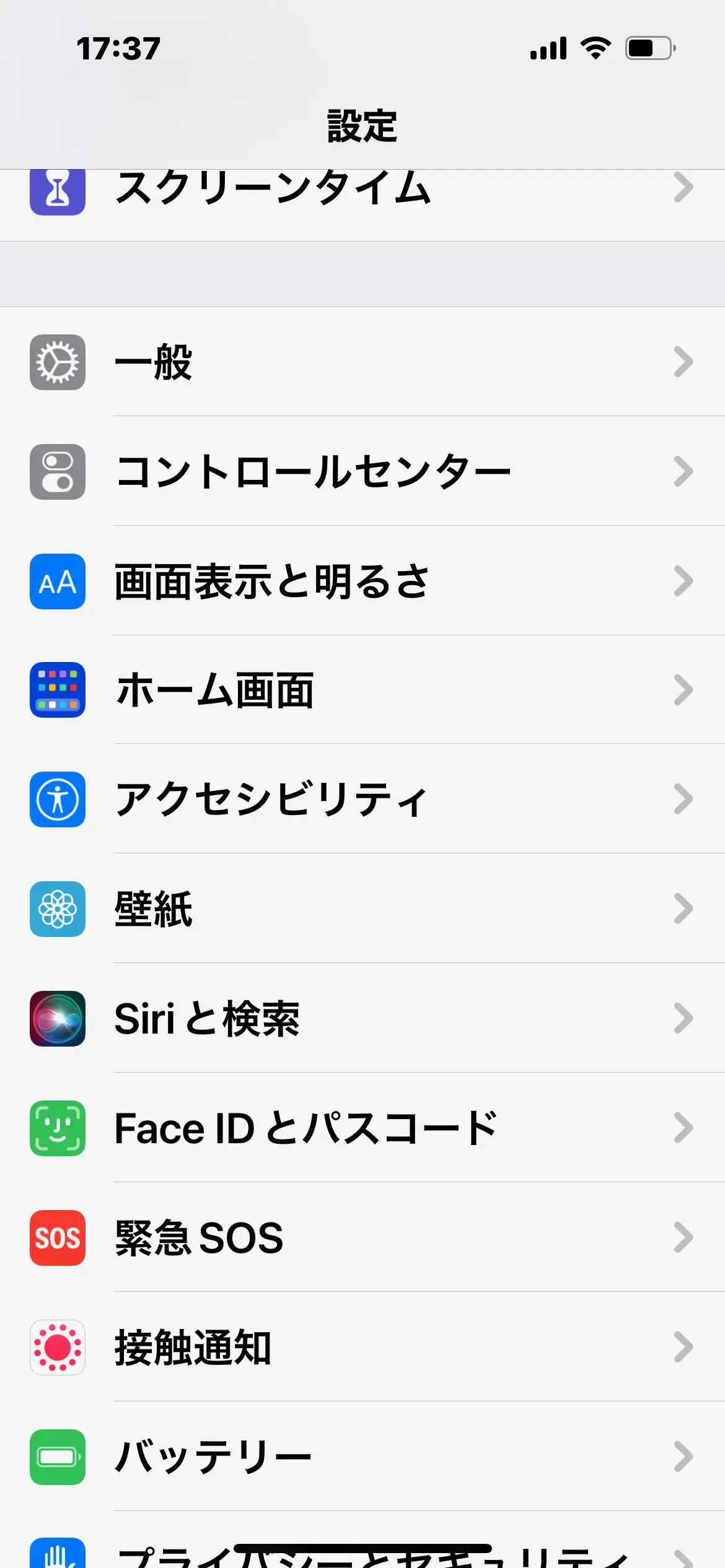
「アクセシビリティ」画面から、「タッチ」をタップ。
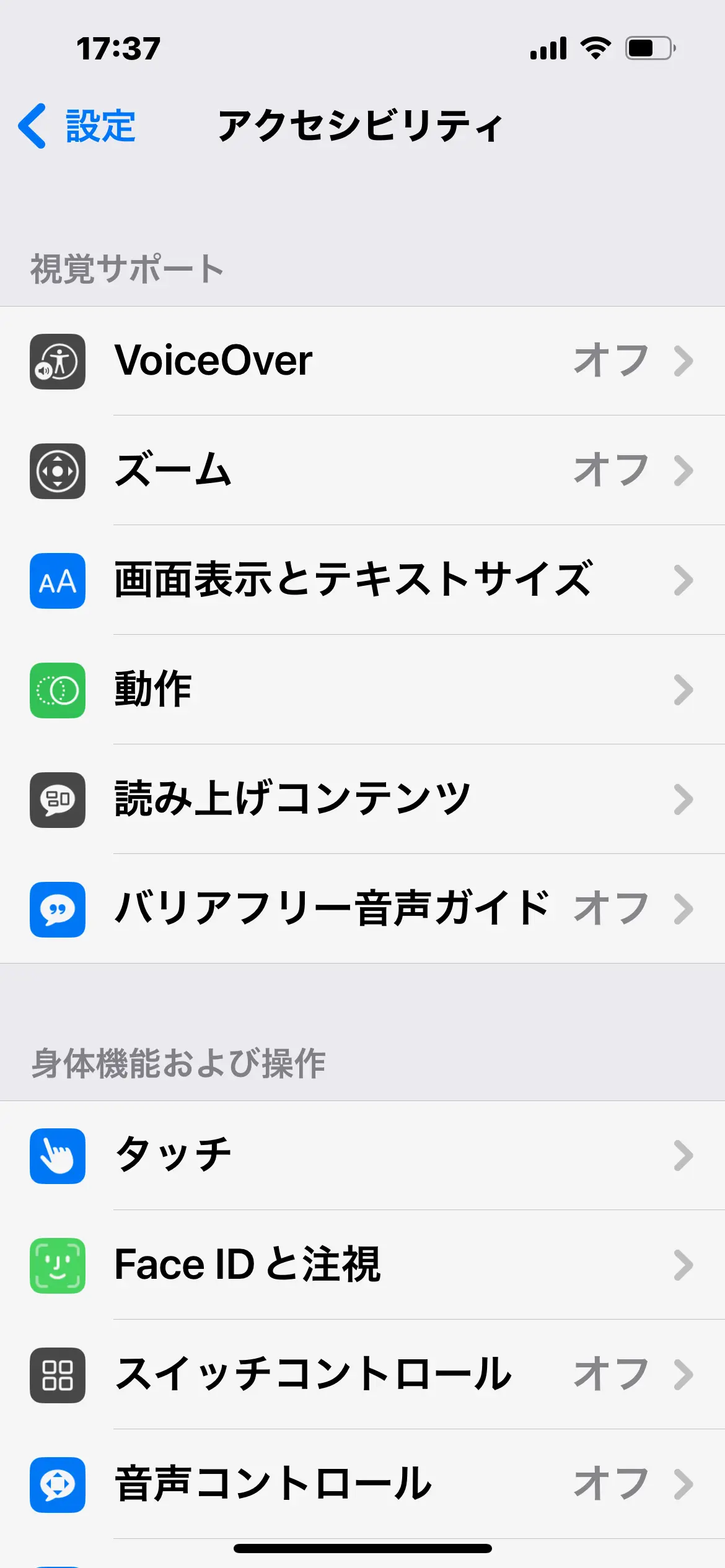
「タッチ」画面から、「背面タップ」をタップ。
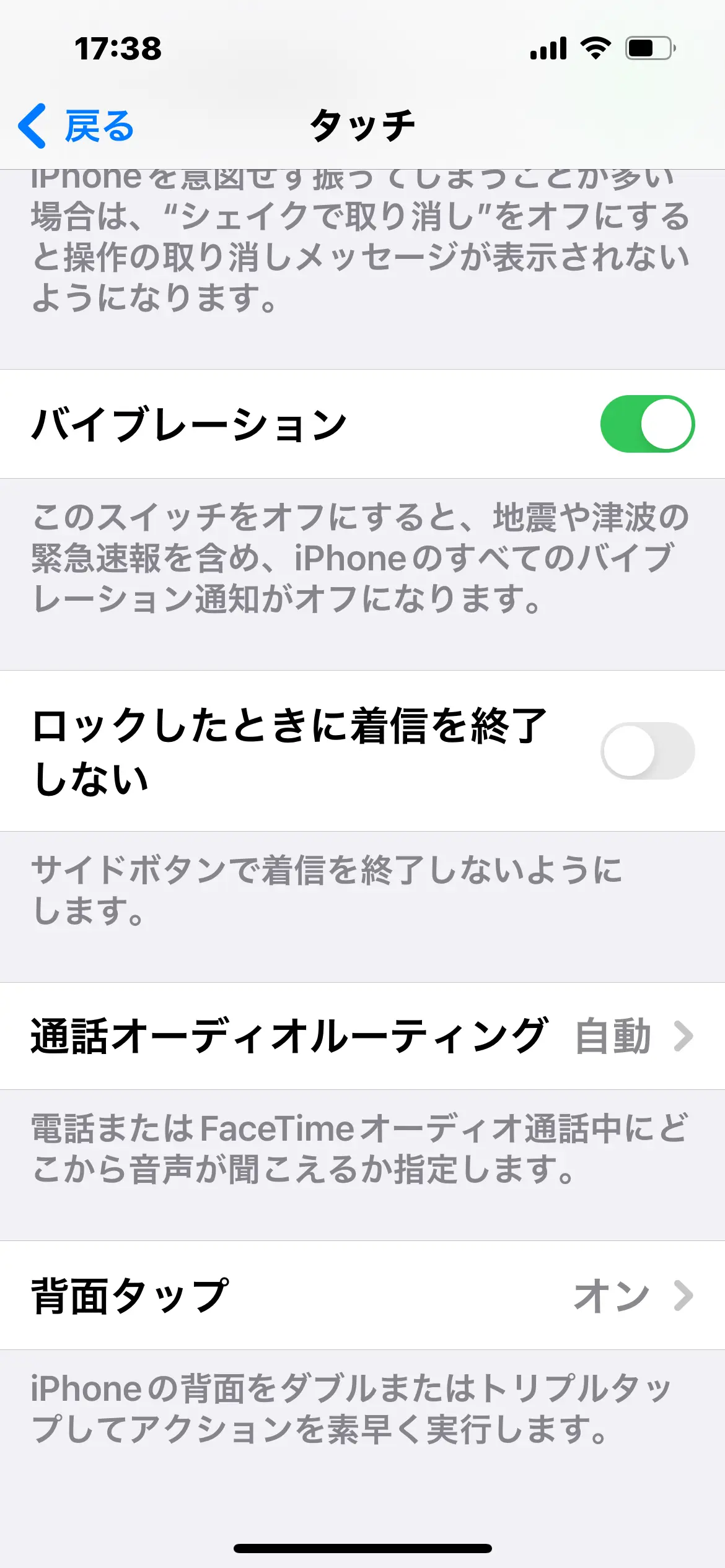
「背面タップ」画面から、「ダブルタップ」をタップ。
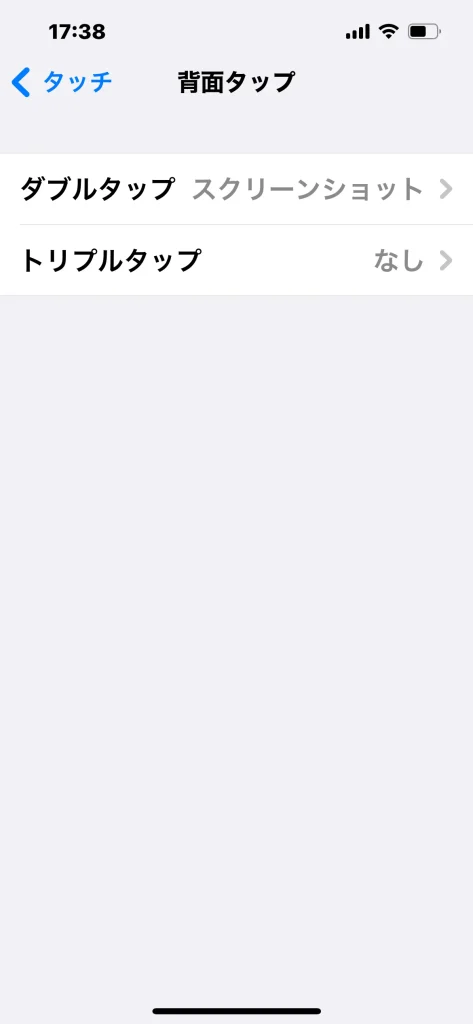
その中から、「スクリーンショット」を選択します。
その他の機能もあるので、ご自身が気になる機能を選択するのもいいですね。
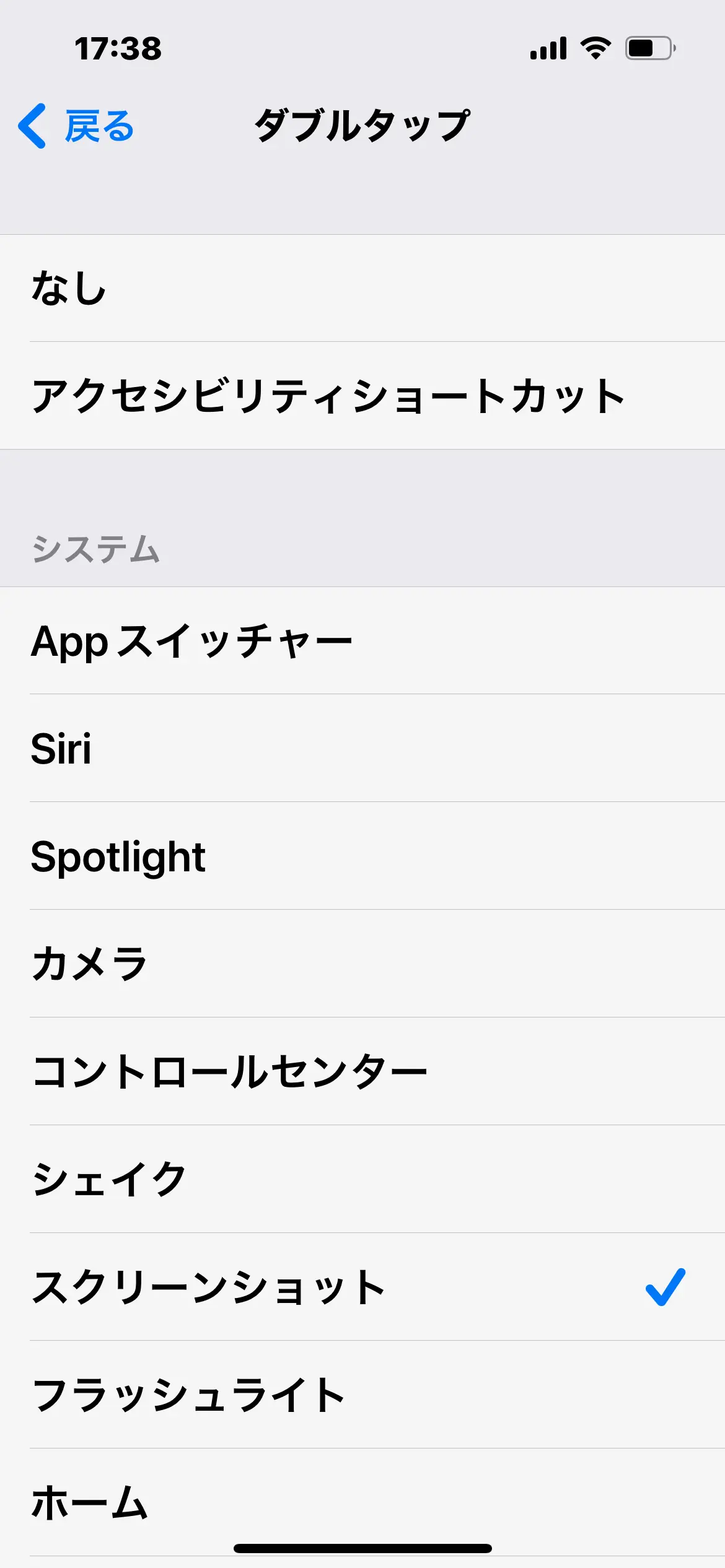
「スクリーンショット」を選択したら、実際にこの機能を使ってみましょう。本体の背面(Apple マーク)を「2回トントン」してみましょう。
カシャ。
出来ましたか?
トントンの手加減をしてくださいね。

カンチャン
壊さないでくださいよ。
【併せて読みたい記事】